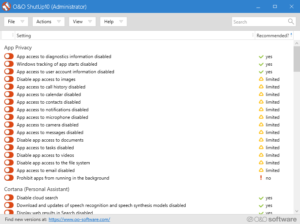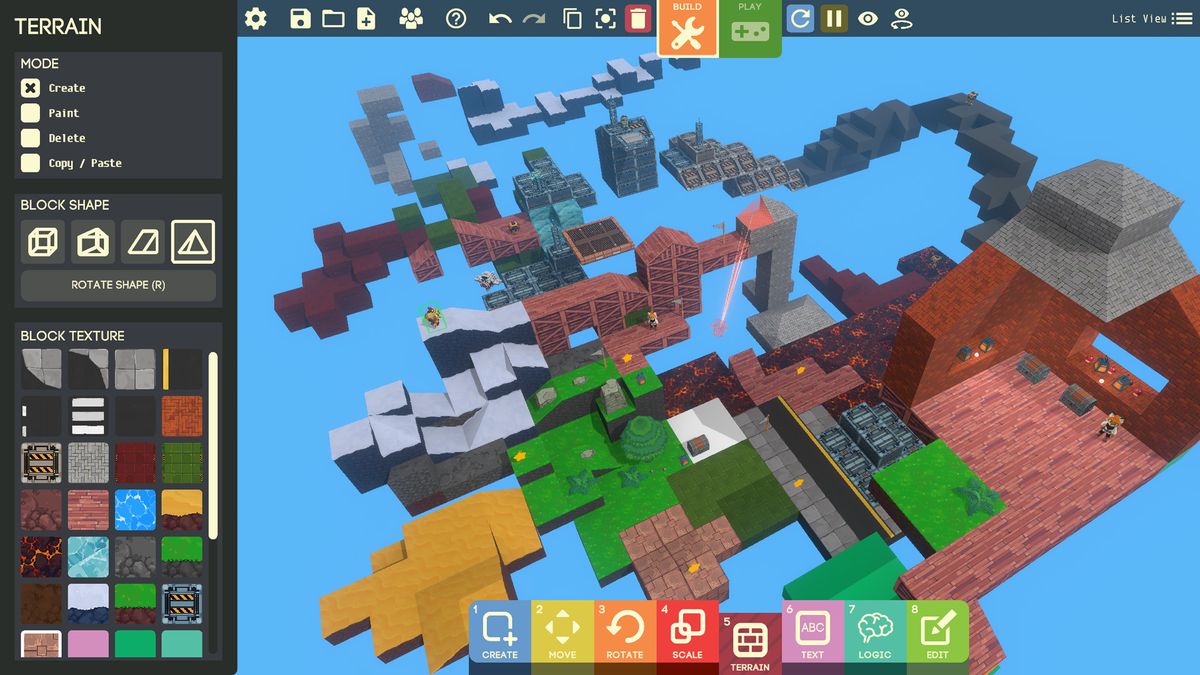[נפתר] כיצד לתקן בעיות WiFi OnePlus 3
למרות שמדובר בחברה חדשה יחסית בשוק המכשירים הניידים, OnePlus הצליחה לזכות באחוז טוב מהמשתמשים כשהדברים די תחרותיים, במיוחד כשיש כמה מתחרים חזקים ששולטים בשוק הסמארטפונים. ספינת הדגל שלה OnePlus 3 קיימת למעלה משנה ולמרות שמדובר בטלפון תקציבי, יש לו כמה תכונות מצוינות. כמו טלפונים חכמים אחרים, גם למשתמשי OnePlus 3 היו כמה בעיות לאחרונה. עם זאת, ניתן לעבוד עליהם בקלות. הנה רשימה מהירה של הבעיות הנפוצות של OnePlus 3 והפתרונות שלה.
OnePlus 3 אולי רוצח הדגל של 2016, אבל שום טלפון חכם לא מגיע מושלם. כמו כל מכשיר אנדרואיד אחר של ספינת הדגל או שאינו דגל, גם ל- OnePlus 3 יש בעיות מסוימות, חלקן קשורות לקישוריות WiFi במכשיר. בואו נראה כיצד לתקן אותם:
בעיות WiFi ב- OnePlus 3 שלך אינן תמיד בהכרח תקלה בחומרה או בתוכנה. בעיקר תגלה שהבעיה היא בנתב האלחוטי שלך או בעוצמת האות.
חי nfl על קודי
ראה גם: כיצד לשנות או לשחזר מזהה אנדרואיד במרשמלו
כיצד מקלדת מאקרו - -
בכל מקרה, בואו נעבור על כמה מבעיות ה- WiFi העיקריות של OnePlus 3 ונעזור לכם לתקן אותן:
בעיות ותיקונים של OnePlus 3 WiFi
יכולות להיות סיבות רבות לכך שה- OnePlus 3 שלך לא יתחבר לרשת WiFi:
- בדוק אם עוצמת האות חלשה. אם כן, התקרב לנתב ה- WiFi ונסה שוב.
- בדוק אם נתב ה- WiFi שלך מוגדר כהלכה. נסה לחבר מכשיר אחר או מחשב נייד לרשת ה- WiFi. בדוק אם מכשירים אחרים מסוגלים להתחבר, אז זה יכול להיות בעיה ב- OnePlus 3 שלך.
- אם מדובר בבעיית אימות, וודא שיש לך את הסיסמה הנכונה עבור רשת ה- WiFi שאתה מנסה לחבר.
- אם ה- OnePlus 3 שלך נתקע ב השגת כתובת IP . ואז זו בעיה בתצורת IP בנתב ה- WiFi או ב- OnePlus 3 שלך.
- OnePlus 3 מתחבר ל- WiFi אך המהירות איטית? ובכן, זה יכול לקרות מסיבות רבות. ראשית, עליך לבדוק את עוצמת האות, אם זה בסדר, אולי מעבר ל- IP סטטי בנתב ה- WiFi יעזור (הוראות בהמשך).
תיקונים אפשריים:
מוטו x חזרה טהורה למלאי
- לִפְתוֹחַ הגדרות ב- OnePlus 3 בחר וויי - פיי גע והחזק את הרשת שאליה אתה מנסה להתחבר ובחר תשכחו מהרשת מהאופציות.
└ נסה להתחבר עכשיו, אם זה לא עובד, בצע את השלב הבא. - נסה לחבר את הרשת שוב והפעם לאחר הכנסת הסיסמה, הקש על אפשרות מתקדמת גלול מעט למטה, הקש על הגדרות IP ובחר סטָטִי והגדר אותו באופן הבא (הקפד לכתוב מחדש כל ערך):
- כתובת ה - IP - 192.168.1.151 (אתה רשאי לבחור את שלוש הספרות האחרונות שיהיו כל מספר שבין 0 ל 255)
- שער - 192.168.1.1
- אורך קידומת רשת - 24 (פשוט הקלד כמו שהוא)
- DNS 1 - 8.8.8.8
- DNS 2 - 4.4.4.4
- הקש על לחצן התחבר כעת.
מקווה שהתיקונים יעזרו לך לחבר את ה- OnePlus 3 לרשת ה- WiFi שלך. אם במקרה הבעיה נמשכת, נסה לאפס את ה- OnePlus 3 שלך וודא שאתה מפעיל את הקושחה המלאית OnePlus 3.
אנדרואיד שמח!